Il pannello di controllo può essere utilizzato per monitorare l'inventario e vari elementi come gli errori, le ubicazioni vuote, il tempo medio per ubicazione e il numero di rifacimenti/movimenti dell'operatore. Questi valori possono essere visualizzati per una selezione di uno o più depositi/aree/sedi, per un periodo scelto.
Quando viene visualizzata questa pagina, i grafici appaiono vuoti. Non appena si seleziona una data e si convalida il modulo, ogni grafico viene compilato automaticamente.
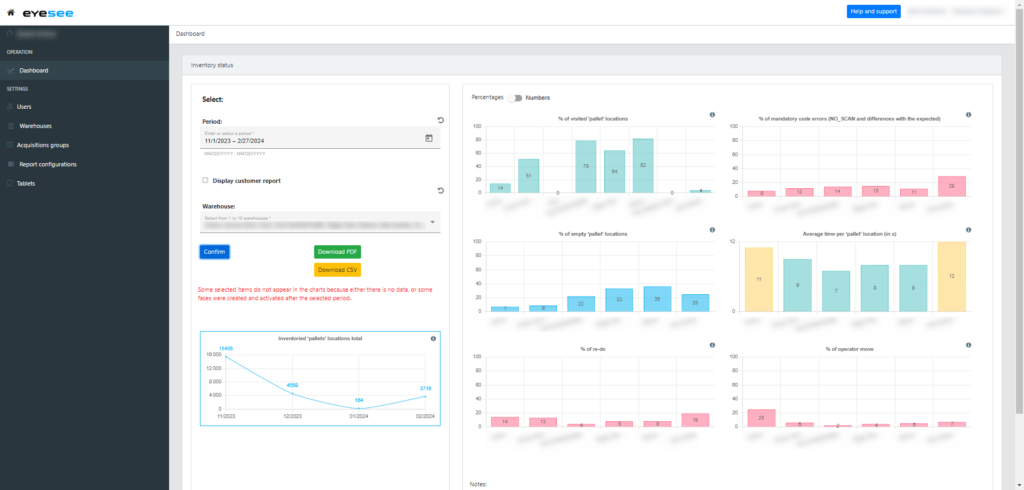
Ulteriori dettagli:
- Selezione: è richiesto un periodo e la scelta di almeno 1 magazzino. Le selezioni possono essere eliminate.
- Periodo: data o periodo da digitare o selezionare dal calendario. Data minima: 1/1/2022. Data massima: il giorno stesso.
- Mostra rapporto clienti: Selezionando questa opzione si visualizza la percentuale di posizioni ‘pallet’ visitate per un intero magazzino. Questa pagina raggruppa i grafici del magazzino, delle zone e delle facciate che contiene.
- Magazzini: è possibile selezionare fino a 10 magazzini. Selezionandone 1 verranno visualizzate dinamicamente le zone e le facciate attivate in esso contenute in due nuovi menu a tendina.
- Zone: è possibile selezionare più zone (massimo 10) o un gruppo di 10 per visualizzarle rapidamente. Se si seleziona un gruppo, tutte le zone sono in grigio. Selezionando 1 zona si visualizzano dinamicamente i volti attivati in essa contenuti.
- Facciate: è possibile selezionare più volti (massimo 10) o un gruppo di 10 per visualizzarli rapidamente. Se si seleziona un gruppo, tutte le facce sono oscurate. Facendo clic su “Convalida”, i grafici vengono compilati e, se ci sono dati, appare il pulsante “Scarica PDF”.
- Grafici: Una volta inviato il modulo, viene visualizzato un cursore Percentuali/Numeri che consente di visualizzare i grafici con i due formati di dati. Per impostazione predefinita, i titoli dei grafici sono in percentuale. Sono dinamici a seconda della scelta “Percentuali / Numeri”. Accanto al titolo di ogni grafico è presente un tooltip esplicativo, anch’esso dinamico a seconda della scelta.
- Pulsante “Scarica PDF”: è possibile scaricare i 6 grafici visualizzati, nonché il periodo selezionato e il grafico a linee delle somme, in formato PDF. Il pulsante di download appare una volta convalidata la selezione e se sono presenti dati. Se non ci sono dati per l’intera selezione, il pulsante non appare.
Il CSV, invece, contiene dati solo in formato numerico. I pulsanti di download vengono visualizzati una volta che la selezione è stata convalidata e se ci sono dati. Se l'intera selezione non contiene dati, non viene visualizzata.
Viene visualizzato un messaggio che indica che alcune voci non appaiono, o perché non ci sono dati o perché alcune facce sono state create e attivate dopo l'intervallo di date selezionato.
I 6 grafici visualizzati possono essere scaricati in formato PDF, insieme al periodo selezionato e al grafico a linee delle somme. Il pulsante di download viene visualizzato dopo la convalida della selezione e in presenza di dati. Se non ci sono dati per l'intera selezione, il pulsante non appare.
PDF :
- La prima pagina contiene una sintesi di vari dati:
- Periodo selezionato
- Data di esportazione del PDF
- L'utente che ha generato il report
- L'azienda
- Il deposito selezionato
- Un riepilogo delle operazioni effettuate
- Il grafico che mostra il numero totale di ubicazioni “pallet” inventariate, insieme al suo titolo
- Un'eventuale nota che indica che alcuni elementi selezionati non appaiono nei grafici se non ci sono dati che li riguardano o se alcune facce sono state create e attivate dopo l'intervallo di date selezionato.
Le altre due pagine contengono i grafici delle ubicazioni dei pallet inventariate, delle ubicazioni dei pallet visitate, degli errori di codice obbligatorio, delle ubicazioni dei pallet vuote, del tempo medio in secondi per ubicazione dei pallet, delle ripetizioni e degli offset degli operatori.
Esempio di PDF:
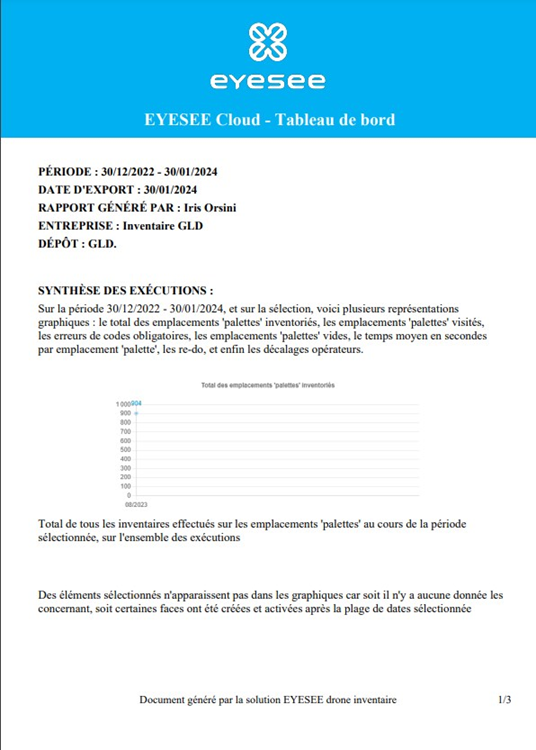
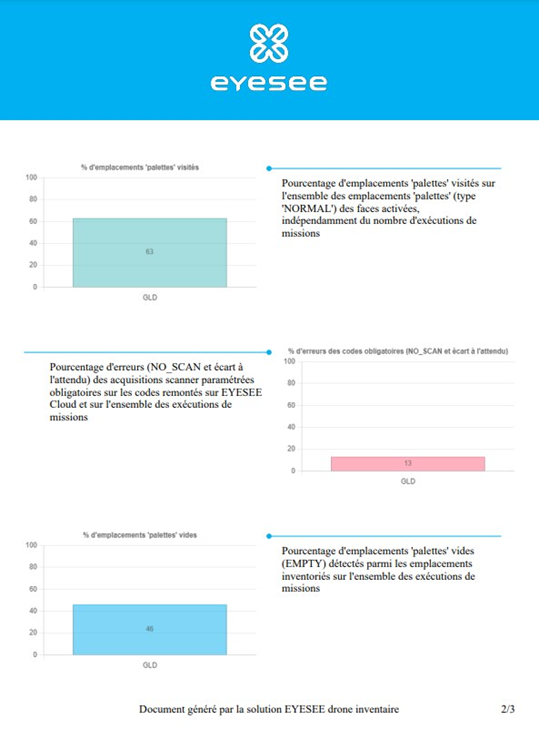
CSV :
Il CSV contiene i valori di ciascun grafico in formato numerico per la selezione.
Esempio di CSV :

